在日常的电脑操作中,我们常常会遇到一种情况:双击某个文件,系统默认用记事本打开,但展现在眼前的却是一堆毫无意义的乱码、符号和方框,这通常并非文件损坏,而是文件类型与记事本的功能不匹配所致,理解其背后的原因,能帮助我们更高效地处理各类文件。
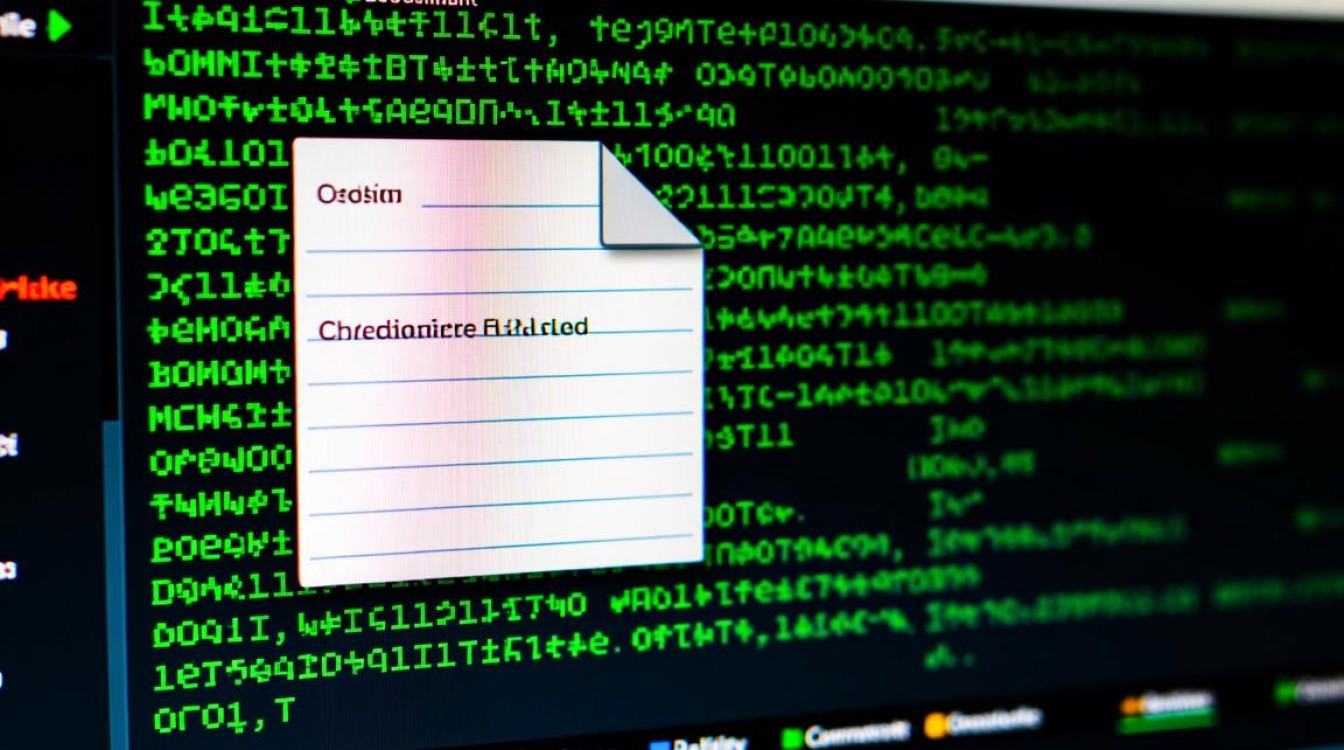
核心原因:纯文本与二进制文件的区别
要解决这个问题,首先需要明白记事本的本质,记事本是一款“纯文本编辑器”,它被设计用来处理和显示只包含基本字符(如字母、数字、标点符号)的文件,也就是我们常说的.txt文件,这些文件不包含任何格式信息、字体样式、颜色或嵌入的媒体内容。
我们日常接触的大多数文件并非纯文本,它们是“二进制文件”或“格式化文件”,一个Word文档(.docx)不仅包含文字,还包含了字体、段落、页边距、图片等复杂的格式信息,一张图片(.jpg)由像素数据构成,一个可执行程序(.exe)则由机器码指令组成,当记事本试图打开这些文件时,它会强行将文件中的二进制数据(0和1的序列)按照字符编码进行解读,这种错误的解读方式自然就产生了一堆乱码。
常见无法打开的文件类型及正确工具
为了更直观地理解,下表列出了一些常见的无法用记事本直接打开的文件类型,以及它们对应的正确打开方式:
| 文件扩展名 | 文件类型描述 | 推荐打开方式 |
|---|---|---|
.docx, .doc | Microsoft Word 文档 | Microsoft Word, WPS Office |
.xlsx, .xls | Microsoft Excel 电子表格 | Microsoft Excel, WPS 表格 |
.pdf | 可移植文档格式 | Adobe Acrobat, Foxit Reader, 网页浏览器 |
.jpg, .png, .gif | 图像文件 | 照片查看器, Photoshop, 画图工具 |
.exe, .msi | 可执行程序或安装包 | 双击直接运行,而非打开编辑 |
.zip, .rar, .7z | 压缩文件 | WinRAR, 7-Zip, Bandizip |
.mp4, .avi, .mkv | 视频文件 | 媒体播放器 (如 PotPlayer, VLC) |
特殊情况与例外
也存在一些特殊情况,一个文件确实是文本文件,但用记事本打开后依然显示乱码,这通常是“文件编码问题”,文本文件可以有多种编码方式,如UTF-8、GBK、ANSI等,如果记事本使用了错误的编码去解读,就会出现乱码,在这种情况下,可以尝试使用更高级的文本编辑器(如Notepad++),它们通常能自动检测或让用户手动选择正确的编码。
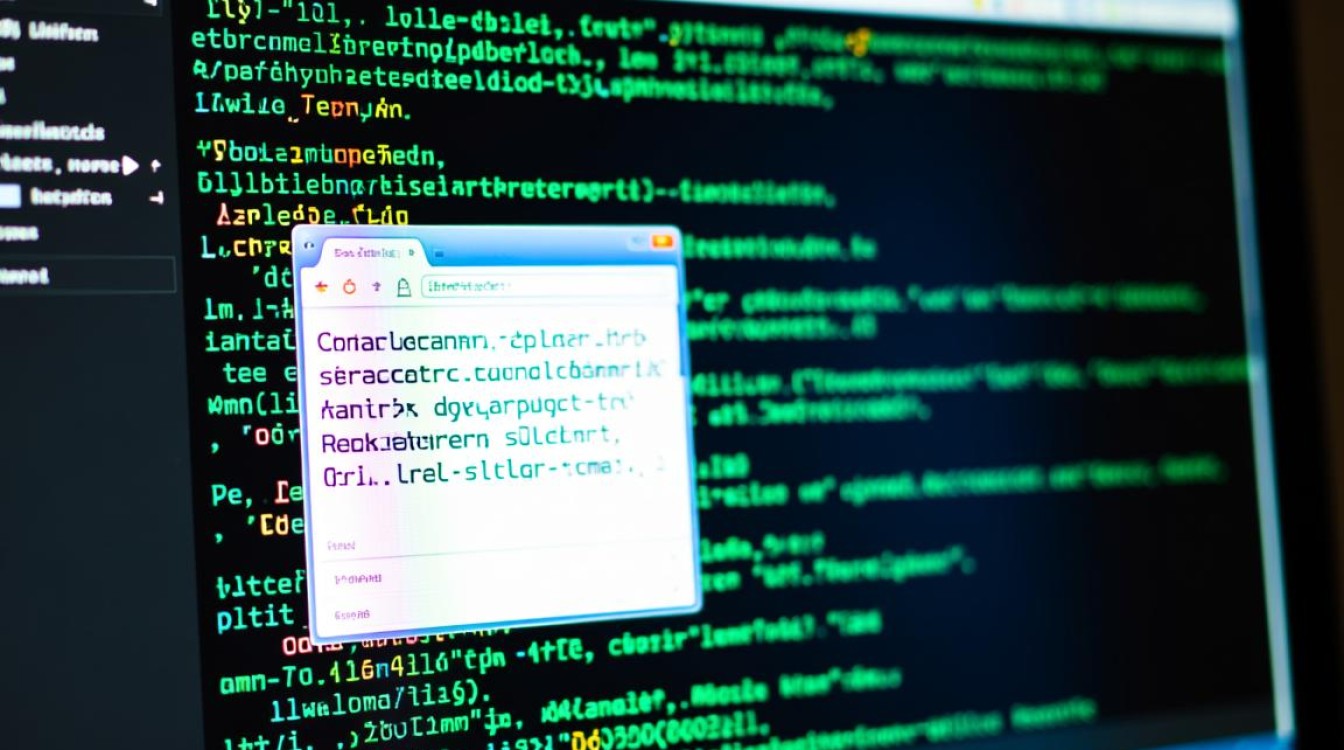
许多配置文件(如.ini, .json, .xml, .log)本质上就是纯文本文件,它们存储了程序的设置信息,用记事本打开和编辑是完全可行的。
如何判断并正确打开文件
当遇到一个不确定如何打开的文件时,可以遵循以下步骤:
- 查看文件扩展名:文件名末尾的“.”后的部分是判断文件类型最直接的线索。
- 右键选择“打开方式”:在Windows中,右键点击文件,选择“打开方式”,系统通常会推荐合适的程序,如果没有,可以自行选择。
- 借助搜索引擎:如果扩展名很陌生,可以直接搜索“XXX文件用什么打开”,通常能找到答案。
记事本是处理纯文本的利器,简单轻便,但它的能力边界也十分清晰,认识到这一点,在遇到文件无法用记事本打开时,我们就能从容不迫地为其找到正确的“钥匙”,从而顺利访问和编辑文件内容。
相关问答 (FAQs)
问题1:为什么有些明明是文本文件(如代码文件),用记事本打开也是乱码?
解答: 这最常见的原因是文件编码不匹配,记事本默认可能使用ANSI或GBK编码打开文件,但如果该文件是用UTF-8编码(特别是带BOM的UTF-8)保存的,就会显示乱码,解决方法是使用支持多编码切换的文本编辑器,如Notepad++或Visual Studio Code,在打开时或打开后手动选择正确的编码格式(通常选择UTF-8即可解决大部分问题)。
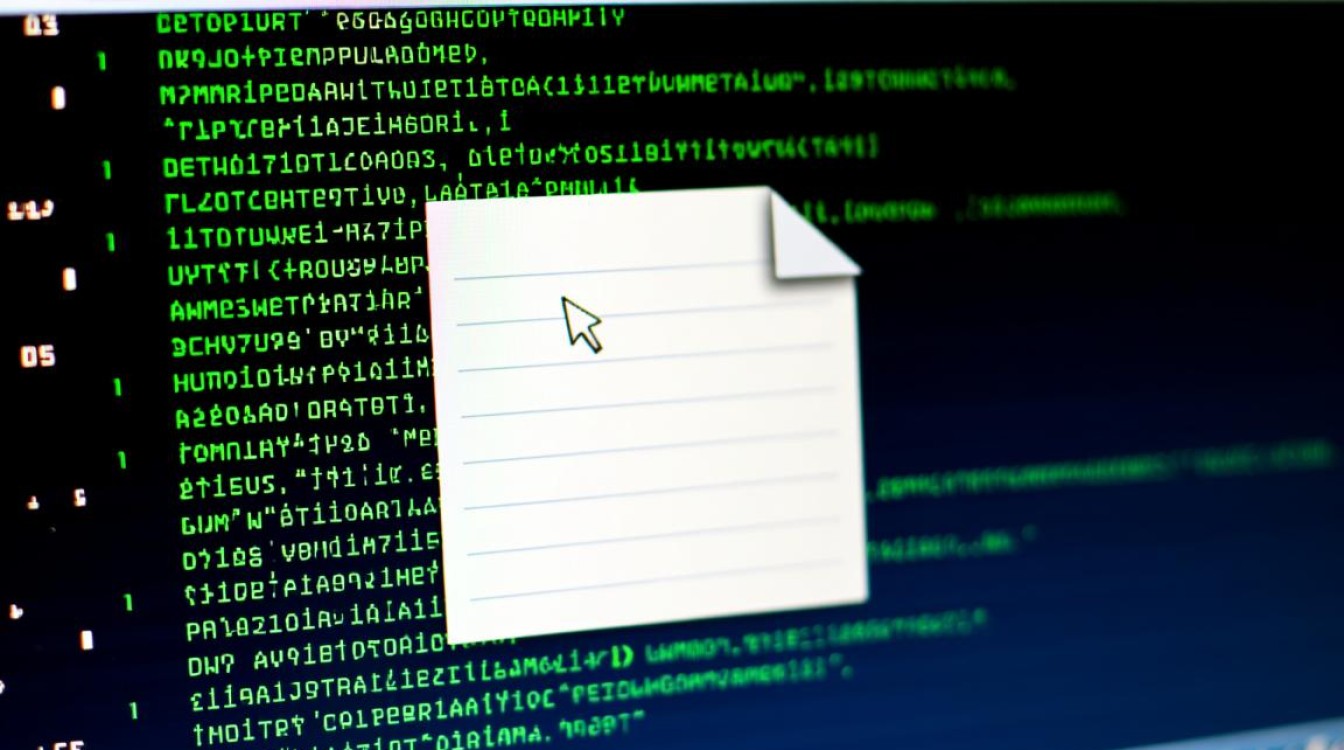
问题2:有没有比记事本更强大且免费的文本编辑器推荐?
解答: 当然有,对于需要处理多种文本文件的用户,强烈推荐以下两款免费软件:
- Notepad++:轻量级、启动快,支持语法高亮、多标签页、宏录制、强大的查找替换功能,并且对文件编码的支持非常完善,是Windows平台记事本的完美替代品。
- Visual Studio Code (VS Code):由微软开发,功能更为强大,它不仅具备所有现代编辑器的功能,还拥有丰富的插件生态系统,可用于代码编写、文本编辑、甚至简单的文件管理,是目前最受欢迎的编辑器之一。
【版权声明】:本站所有内容均来自网络,若无意侵犯到您的权利,请及时与我们联系将尽快删除相关内容!

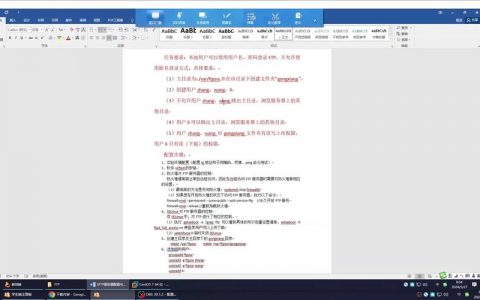

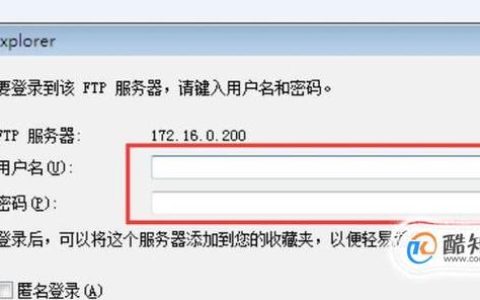
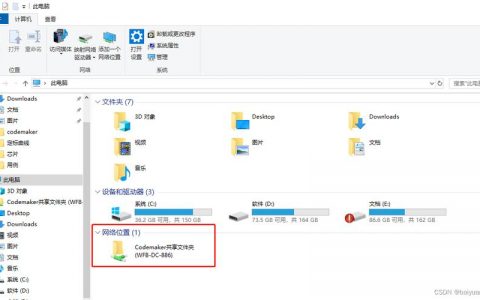

发表回复